Windows10系统之家 - 安全纯净无插件系统之家win10专业版下载安装
时间:2023-06-30 08:05:33 来源:Windows10之家 作者:admin
Win10usb接口被禁用怎么办?最近有用户反映在使用Win10usb接口的时候,发现自己的USB接口被禁用了,不知道怎么恢复,为了帮助大家,下面就带来了win10usb接口被禁用怎么恢复详细介绍,可以拥有两种方法哟。
方法一:
1、首先按下快捷键“win+r”打开运行,输入:regedit。
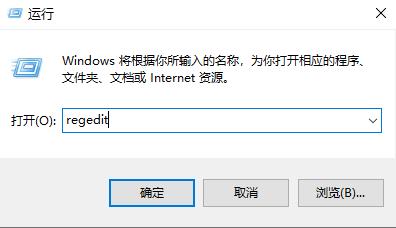
2、然后依次打开:
HKEY_LOCAL_MACHINE\SYSTEM\CurrentControlSet\Services\USBHUB3
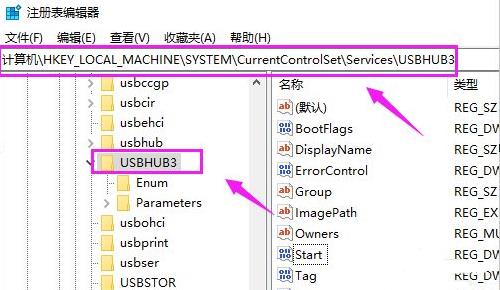
3、之后在右侧双击“star”。
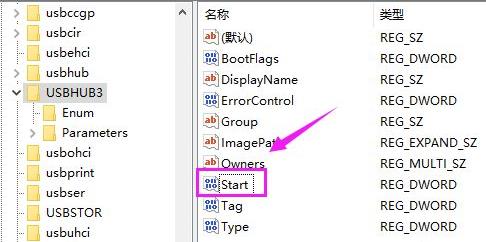
4、将数值数据中的3改成4。
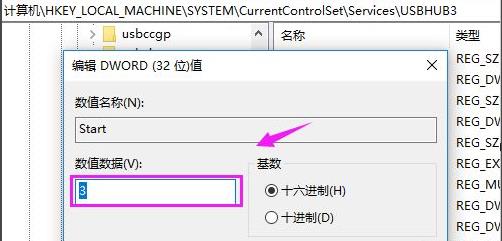
方法二:
1、首先右击此电脑,选择“管理”。
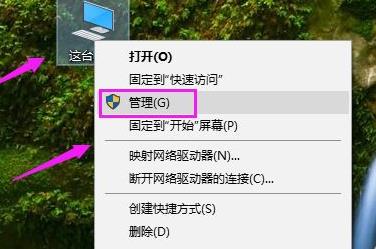
2、然后在在左侧任务栏点击“设备管理器”。
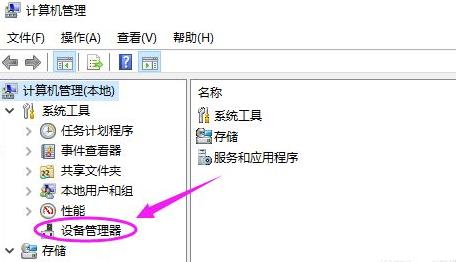
3、在右边找到“通用串行总线控制器”点击下拉。
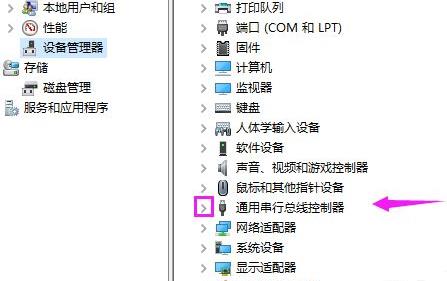
4、右击“usb”选择“卸载设备”,然后电脑会自动重装解决问题。
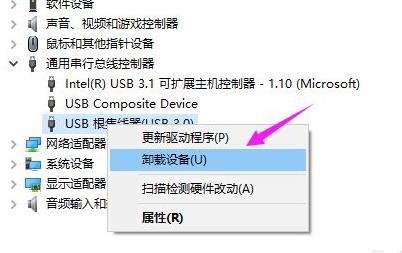
相关文章
热门教程
热门系统下载
热门资讯





























